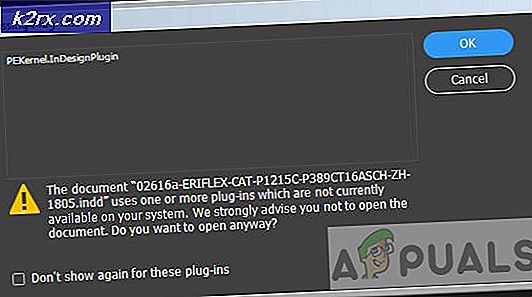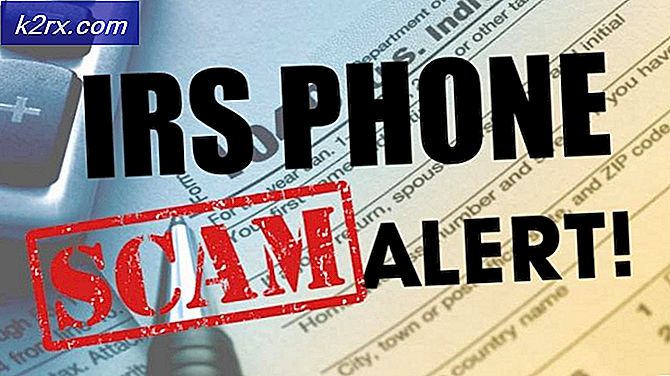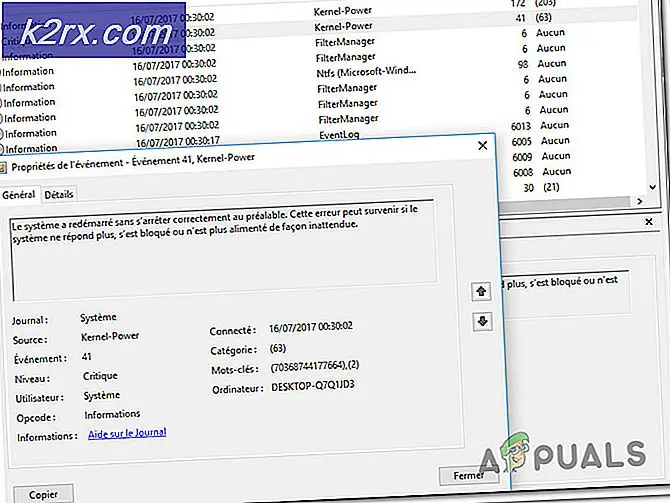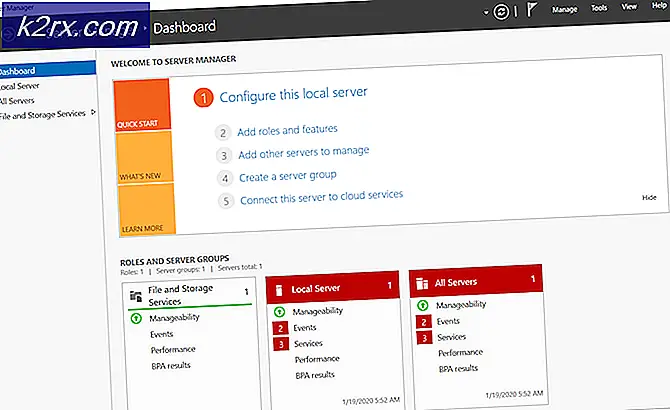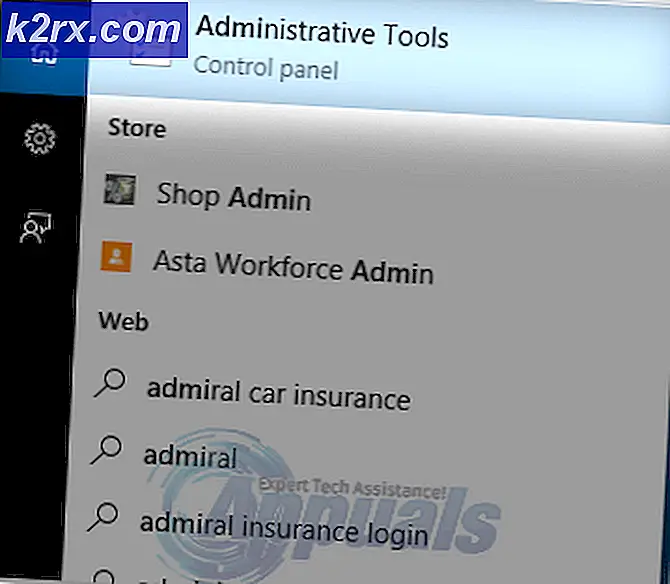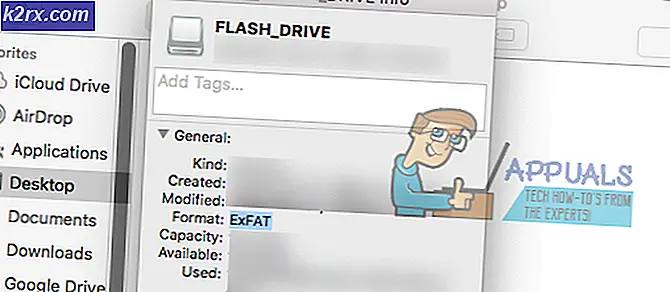แก้ไข: บัญชี Google เริ่มต้นไม่เปลี่ยนแปลง
หลังจากอัปเดตโดย Google Chrome ได้สูญเสียความสามารถในการเปลี่ยนบัญชีเริ่มต้นด้วยตนเอง ก่อนการอัปเดตนี้ผู้ใช้สามารถเปลี่ยนบัญชี Gmail เริ่มต้นได้อย่างง่ายดายโดยออกจากระบบบัญชีเริ่มต้นปัจจุบัน บัญชีหมายเลขสองที่ลงชื่อเข้าใช้ก่อนหน้านี้จะกลายเป็นบัญชีเริ่มต้นโดยอัตโนมัติ อย่างไรก็ตามหลังจากการอัปเดตโดย Google วิธีเดียวในการเปลี่ยนบัญชี Google เริ่มต้นของคุณคือการออกจากระบบบัญชี Google ที่ลงชื่อเข้าใช้ทั้งหมด
อย่างไรก็ตามสำหรับผู้ใช้ Google Chrome คุณลักษณะนี้จะไม่ทำงาน สาเหตุของปัญหานี้คือการซิงค์อัตโนมัติโดย Chrome
ออกจากระบบบัญชี Gmail ทั้งหมด
วิธีที่แนะนำในการเปลี่ยนบัญชี Google เริ่มต้นคือการออกจากบัญชีทั้งหมด นี่เป็นวิธีการที่แนะนำในทุกฟอรัมบนอินเทอร์เน็ต แม้ว่าวิธีนี้จะเป็นวิธีที่ใช้กันทั่วไป แต่ขั้นตอนสำหรับ Google Chrome จะมีขั้นตอนเพิ่มเติมบางอย่าง หากคุณกำลังใช้ Chrome และต้องการเปลี่ยนบัญชีเริ่มต้นของคุณโปรดดูแนวทางแก้ไขปัญหาถัดไป หากคุณใช้เบราว์เซอร์อื่นให้ทำตามขั้นตอนด้านล่างนี้:
- เปิดบัญชี Gmail ที่มุมขวาบนให้คลิกที่ไฟล์ รูปประวัติ.
- เลื่อนไปที่ด้านล่างและคลิกที่ ออกจากระบบทุกบัญชี.
- บัญชีแรกที่คุณลงชื่อเข้าใช้จะเป็นบัญชี Google เริ่มต้นของคุณ
ออกจากระบบบัญชี Gmail และ Chrome ทั้งหมด
ดังที่ได้กล่าวไว้ข้างต้นโซลูชันที่ได้รับการตรวจสอบและได้รับการส่งเสริมคือการออกจากระบบบัญชีทั้งหมด สำหรับผู้ใช้บางรายตัวเลือกนี้ใช้ไม่ได้ สาเหตุของปัญหานี้คือความจริงที่ว่าบัญชีเริ่มต้นกลายเป็นบัญชีผู้ใช้สำหรับ Chrome เอง ผู้ใช้หลายคนไม่ตระหนักถึงสิ่งนี้ วิธีแก้ปัญหานี้คือการออกจากระบบบัญชี Gmail ทั้งหมดรวมทั้ง Google Chrome เพื่อทำสิ่งนี้
- เปิดบัญชี Gmail ที่มุมขวาบนคลิกที่รูปโปรไฟล์
- เลื่อนไปที่ด้านล่างและคลิกที่ ออกจากระบบทุกบัญชี.
- ทำตามขั้นตอนนี้คลิกที่แถบสามจุดสำหรับ Chrome แล้วคลิกที่ การตั้งค่า.
- คลิกที่ ปิด ภายใต้ คุณและ Google.
- เลือก ล้างบุ๊กมาร์กประวัติรหัสผ่านและอื่น ๆ จากอุปกรณ์นี้.
- การดำเนินการนี้จะลบการตั้งค่าส่วนบุคคลทั้งหมดของบัญชีนั้นออกจาก Chrome
- จากนั้นคุณสามารถลงชื่อเข้าใช้ Gmail และ Chrome ด้วยบัญชีที่คุณต้องการเป็นค่าเริ่มต้น
- โซลูชันนี้ขึ้นอยู่กับว่าคุณต้องการเก็บการตั้งค่าส่วนบุคคลไว้หรือไม่